iPhone został zaprojektowany, aby chronić Twoje dane i prywatność. Wbudowane funkcje zabezpieczeń uniemożliwiają nikomu poza Tobą dostęp do danych na iPhonie i iCloud. Wbudowana ochrona prywatności minimalizuje ilość danych, które inni mają o Tobie. Z tego też powodu w przeglądarce Safari znajdują się ustawienia bezpieczeństwa i prywatności.
Jeśli używasz Safari jako głównej przeglądarki mobilnej, możesz skorzystać z jej trybu incognito. Dzięki temu wszystkie odwiedzone przez Ciebie strony nie pojawią się w historii ani na liście paneli na innych urządzeniach. Jednocześnie, gdy tylko zamkniesz panel w trybie przeglądania anonimowego, Safari zapomni odwiedzone strony, a przede wszystkim wszystkie automatycznie wypełnione dane.
Mogłoby być interesują Cię
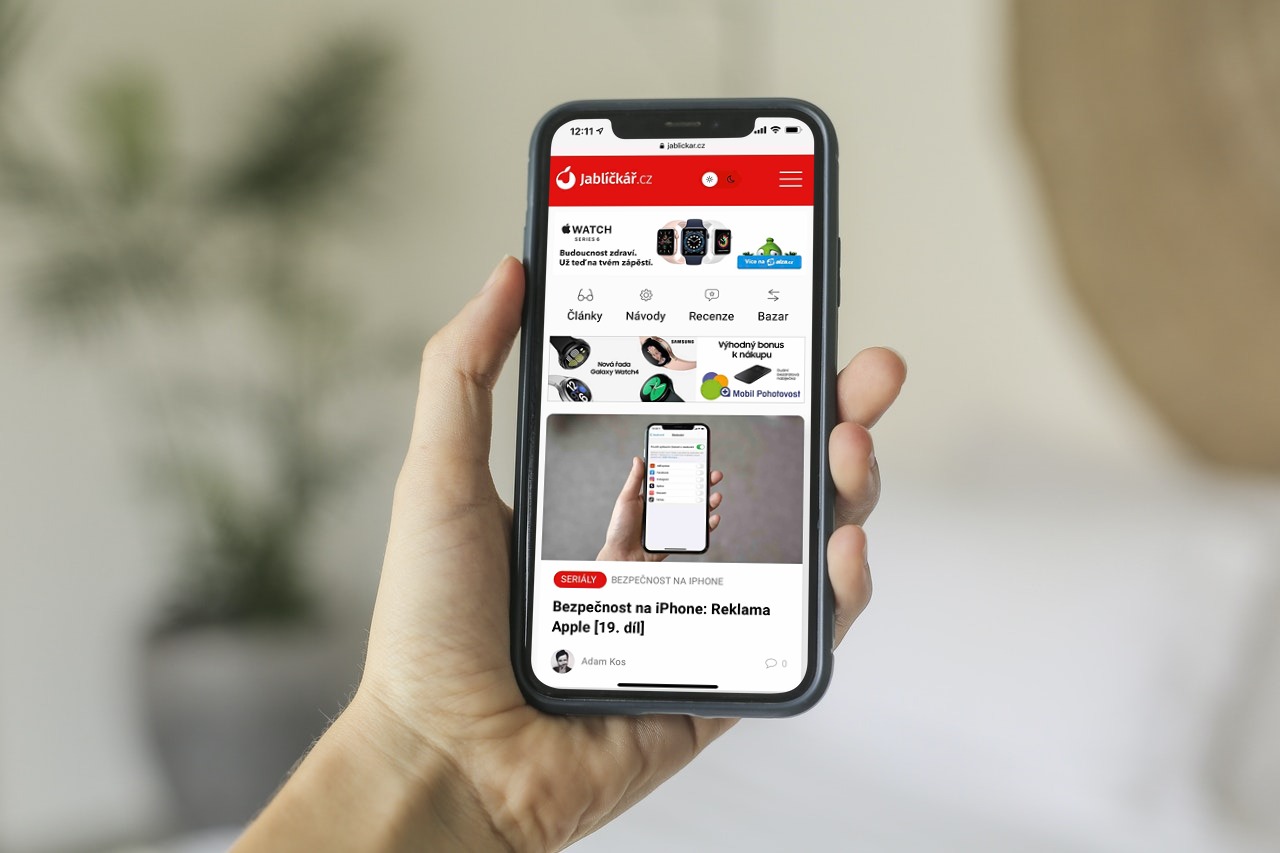
Informacja o ochronie prywatności
Ale nie jest to jedyna opcja bezpiecznego przeglądania Internetu. Możesz przeglądać wiadomości dotyczące prywatności na każdej stronie odwiedzanej w aplikacji. Spowoduje to wyświetlenie podsumowania modułów śledzących, które funkcja Smart Tracking Prevention znalazła na stronie i zablokowała ich uruchomienie. Możesz jednak również wzmocnić ochronę przed złośliwymi stronami internetowymi, dostosowując elementy ustawień Safari, które sprawią, że Twoje działania w Internecie będą ukryte przed innymi.
Jeśli więc chcesz zobaczyć informację o ochronie prywatności w dowolnym miejscu witryny, po prostu wpisz ją w polu wyszukiwania w lewym górnym rogu kliknęli ikonę aA. W wyświetlonym menu wybierz poniżej Wiadomość dotycząca prywatności z ikoną tarczy. Tutaj zobaczysz liczbę modułów śledzących, którym uniemożliwiono profilowanie Cię, a także najczęstszy moduł śledzący i statystyki odwiedzanych stron internetowych lub listę modułów śledzących, z którymi kontaktowano się w ciągu ostatnich 30 dni.
Mogłoby być interesują Cię

Ustawienia bezpieczeństwa
Gdy idziesz do Ustawienia -> Safari i przewiń w dół, znajdziesz tutaj sekcję Prywatność i ochrona. Tutaj możesz włączyć lub wyłączyć kilka menu, które określą zachowanie Safari. Jeśli chcesz wyczyścić historię przeglądania Safari i dane witryn, możesz to zrobić za pomocą menu poniżej tej sekcji.
- Nie śledź na różnych urządzeniach: Domyślnie Safari ogranicza użycie plików cookie i danych stron trzecich. Jeśli wyłączysz tę opcję, pozwolisz im śledzić Twoje zachowanie na odwiedzanych stronach.
- Blokuj wszystkie pliki cookie: Jeśli chcesz uniemożliwić stronom internetowym dodawanie plików cookie do Twojego iPhone'a, włącz tę opcję. Jeśli chcesz usunąć wszystkie pliki cookie zapisane na swoim iPhonie, wybierz menu Usuń historię i dane witryn poniżej.
- Powiadamiaj o phishingu: jeśli masz włączoną tę funkcję, Safari wyświetli ostrzeżenie, jeśli odwiedzisz witrynę stwarzającą ryzyko wyłudzenia informacji.
- Sprawdź Apple Pay: Jeśli witryna umożliwia korzystanie z Apple Pay, to włączając tę funkcję, może sprawdzić, czy masz aktywną usługę na swoim urządzeniu.
 Adam Kosi
Adam Kosi 








